
Adobe Photoshop Camera Raw är Adobes råa bildbehandlingsmotor. Det är det som låter dig konvertera de råa bildfilerna som bildas av din kamera till storstödda, delbara, användbara JPG. Om det bara är en massa jargong till dig, låt mig förklara.
RAW Bilder Redux

När du tar ett foto med en digitalkamera ser det inte världen som en jpg. Istället ser sensorn " massor mer data om ljusnivåerna och färger i scenen än det kan eventuellt spela in som en Singel komprimerad bildfil .
Om din smartphone eller kamera är inställd på att skjuta JPG, när du klickar på den slutarknappen, behandlar den alla data ner till en liten bildfil som du kan skicka till dina vänner eller inlägg på Instagram, och det kastar bort allt som det behövde inte. Det använder fortfarande alla råa data för att göra bilden, men du har bara inte tillgång till det efteråt.
Men vad händer om du vill ha all den här fotoinformationen så att du kan använda den när du redigerar dina bilder? Väl, Det är där råa bilder kommer in . I stället för att skjuta användbara men komprimerade JPG, sparar kameran en datafil som innehåller all bildinformation när du skjuter RAW. Du kommer inte att kunna ladda upp det direkt till sociala medier, men du har mycket mer latitud när du redigerar.
De flesta kameratillverkare har sitt eget specifika råformat. Till exempel är Canons Crw, och Nikon är NEF. Adobes digitala negativa (DNG) -format blir dock långsamt en erkänd standard.
Den största nackdelen med RAW-filer är att de måste bearbetas i mer stödda bildformat (mestadels jpgs, ibland tiffs) innan du kan göra mycket med dem. När du skjuter JPGs med din smartphone eller kamera, gör enheten all behandling för dig. När du skjuter rå, måste du dock göra det själv - vilket är där kamera rå kommer in.
RELATERAD: Vad är kamera rå, och varför skulle en professionell föredra det till jpg?
Kamera Raw är ett digitalt mörkrum
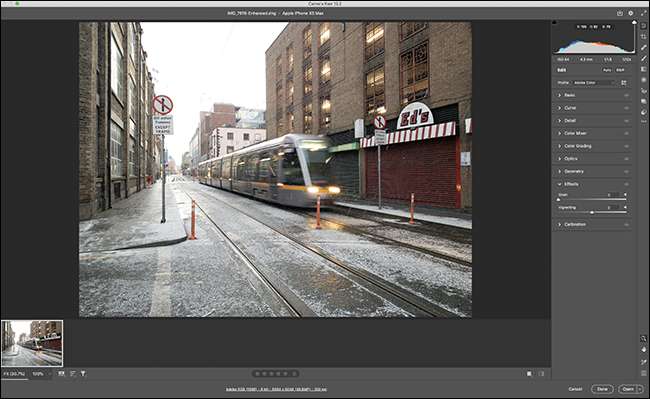
Adobe Camera RAW är den bearbetningsmotorer som används av Adobes Apps för att redigera och konvertera eller utveckla RAW-filer. Det kallas ofta ett digitalt mörkrum eftersom det har samma roll som a traditionellt mörkrum Gör i filmfotografi: Ta dina grova negativ och vända dem till användbara foton. Den är tillgänglig som en plug-in i Photoshop och After Effects, kan nås från Bridge, och är det som körs under huven i Adobe Photoshop Lightroom .
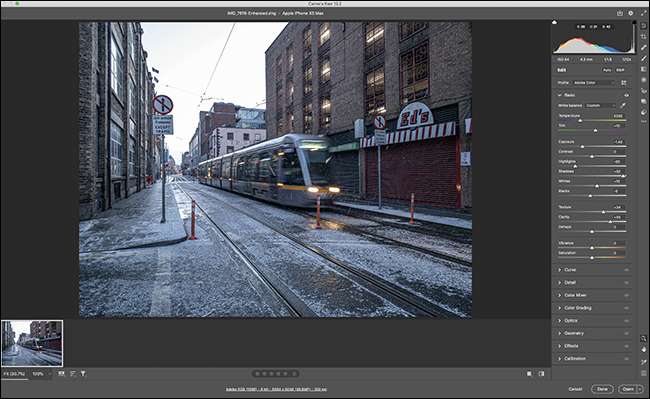
Fördelen med att använda kamera rå över, säg, låta din smartphone göra det, är att du har kontroll över processen. Du kan använda alla extra data för att göra icke-destruktiva ändringar. Skuggor lite för mörk? Du har bildinformationen för att lysa upp dem. Höjdpunkter börjar blåsa? Du kan också fixa det.
Och det är inte bara ljusen och de mörker som du kan styra, men färgen också. Med hjälp av Camera Row kan du helt återställa vitbalans , eller hur blått eller gult hela bilden visas. Återställa vitbalansen med jpgs Det är inte alltid en trivial uppgift och kan vara svårt att få rätt.
Om du är seriös om att ta bra bilder, är den här typen av redigeringskontroll avgörande.
Så här öppnar du bilder i Camera Raw
Camera Raw är en plug-inbyggd i Photoshop. Om du öppnar en RAW-bild (oavsett tillverkarens format) i Photoshop, startar den automatiskt.
Med andra ord, för att komma åt kamerans rå, öppna en RAW-fil i Photoshop men du brukar vilja. Om du redan har Photoshop-körning är det enklaste sättet att gå till filen och GT; Öppna, navigera till den RAW-fil som du vill redigera och klicka sedan på "Öppna."

Om du använder Lightroom CC eller Lightroom Classic, alla redigeringskontrollerna i modulen Framkalla drivs av Camera Raw. bara öppna din bild i ett av dessa program i stället, och du kommer vara bra att gå. Vid tillämpningen av denna artikel kommer jag att fokusera på Photoshop plug-in version.
Notera: Camera Raw finns även som en Photoshop-filter, så att du kan använda sina redigeringsverktyg på din vanliga bilder. Det kommer inte att ha samma effekt, eftersom det inte finns samma grad av uppgifter att arbeta med, men du kan göra det genom att gå till Filter & gt; Camera Raw Filter i Photoshop.
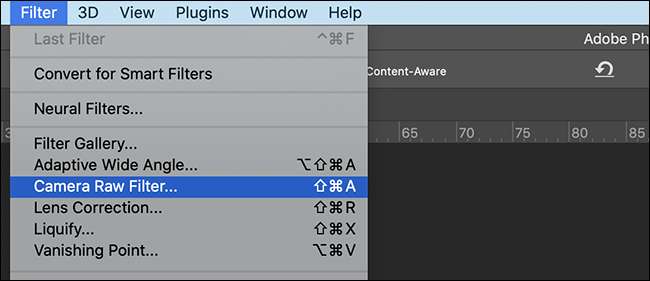
Hur man redigerar bilder i Camera Raw
Camera Raw är en full icke-förstörande bildredigerings app. De flesta av dess kontroller är i form av reglagen eller drop-down menyer. Till exempel finns det en skjutreglaget Exponering att du drar åt vänster och höger för att justera exponeringen i bilden. Dess densamma för andra mer specifika funktioner som klarhet och konsistens .
Redigeringen kontrollerna är indelade i nio avsnitt:
- Grundläggande : Alla de verktyg som behövs för att justera ljusstyrka, kontrast och färg i bilden.
- Kurva : Ett histogram och kurvan verktyg som liknar kurvorna justeringslagret i Photoshop.
- Detalj : Skärpning och brusreduceringsverktyg.
- Color Mixer : Sliders för styrning av hur färger visas i färgbilder, eller för att kontrollera hur olika färger konverteras till olika nyanser av svart och grått i svartvita bilder.
- Färggradering : Dessa verktyg kan du kreativt justera den totala färgerna i bilden.
- Optik : Fix eller minimera optisk distorsion och aberration antingen automatiskt (med hjälp av Adobes databas av linser) eller med manuella verktyg.
- Geometri : Korrekt för perspektiv och kameravinkel problem.
- effekter : Lägg korn eller en vinjett.
- Kalibrering : Avancerade kontroller för att hantera hur Camera Raw tolkar data i RAW-filen.
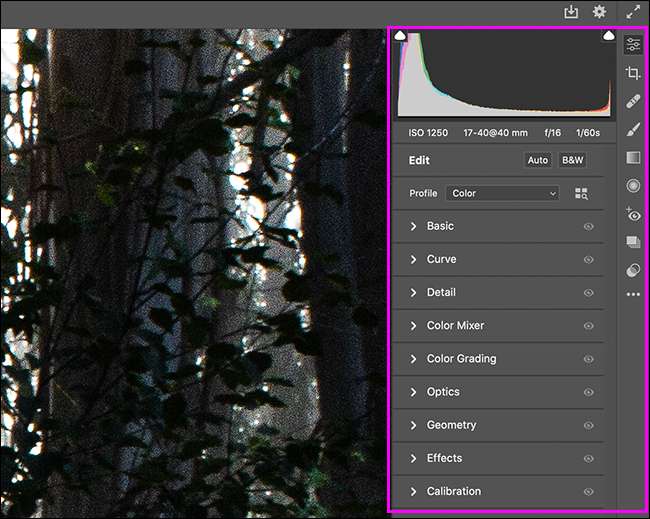
Det finns också verktyg i högra sidofältet som gör att du kan:
- Beskära bilden.
- Ta bort små fläckar och blemmor.
- Tillämpa olika andra ändringar till specifika områden i bilden med hjälp av en pensel, en graderad filter, eller en radialfilter.
Som ni kan se, Camera Raw ger dig en enorm mängd kontroll över hur exakt data i RAW-fil tolkas. Även om det är en del av Photoshop, är det sällsynt att du behöver använda vanliga Photoshop verktyg för att göra några justeringar om du bearbetar filerna i Camera Raw.
Hur man spara foton från Camera Raw
Camera Raw är en icke-förstörande bildredigerare. Ingenting i den ursprungliga RAW-filen någonsin permanent ändras. Istället alla ändringar sparas i en underordnad fil (eller om det är en DNG, kan de vara inbäddade).
Spara foton från Camera Raw kan vara lite förvirrande. Dina tre huvudalternativ är följande.
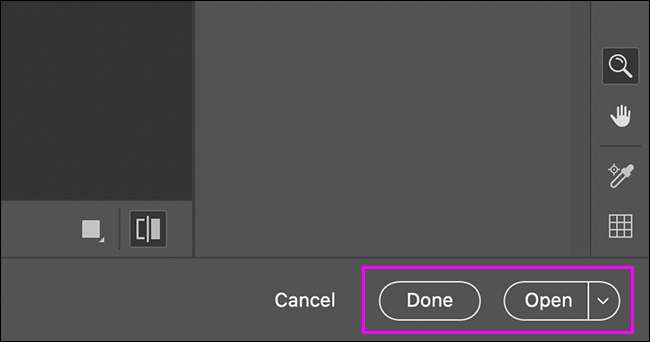
För att spara den ursprungliga RAW-fil med dina ändringar, klicka på ”Klar” i det nedre högra hörnet. Detta kommer att skapa en underordnad fil vid sidan av RAW-fil i mappen. Nästa gång du öppnar RAW-bilden kommer redigeringarna automatiskt tillämpas.
För att spara ändringarna och öppna din bild i Photoshop, klicka på ”Öppna”. Du kan sedan använda Photoshop för att göra några fler ändringar och exportera bilden som en JPG.
För att spara ditt foto direkt som en JPG, klicka på ikonen Spara i det övre högra hörnet.
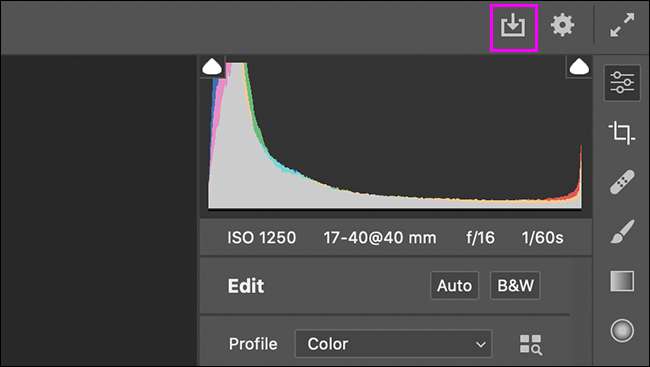
Från ”Preset” drop-down i Spara fönstret Alternativ, välj ”Spara som JPEG.” Klicka sedan på "Spara."
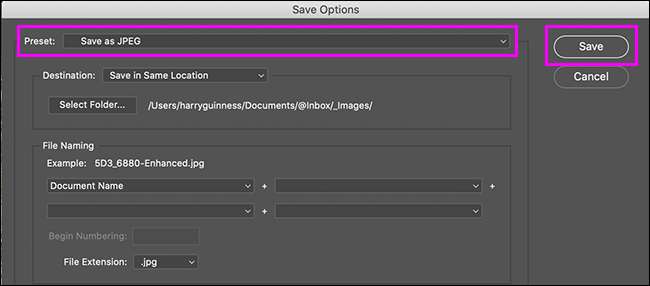
Nu kommer ditt foto vara i ett format som du kan dela på sociala medier, inlägg på din webbplats, eller skicka till en vän.
Ska du använda Camera Raw?
Camera Raw är en otroligt kraftfull RAW-processor. Det gör ett bra jobb för att ta dina RAW-filer och ger dig verktyg för att förvandla dem till otroliga bilder.
Om du bara redigera enstaka RAW-filen och redan använder Photoshop, är det förmodligen det enklaste verktyget för dig.
Om du skjuter mycket råa bilder är det värt att titta på Lightroom. Den har samma bildredigeringskontroll, men de extra katalogfunktionerna gör att du hanterar alla dina filer mycket enklare.
Om du inte har anmält dig till Adobe Creative Cloud behöver du inte göra det bara för att bearbeta RAW-filer. Det finns gratis alternativa appar tillgängliga .
RELATERAD: Hur man behandlar kamera rå utan att betala för Adobe Photoshop







